高画質などの高性能な加工機能に搭載した写真加工アプリ「PicMa」
ひび割れやしわの入った思い出の写真をきれいに復元したり、モノクロ写真をAIがカラフルにしたり、PicMaでこれまでにない素晴らしい体験ができるかもしれません。
アプリの加工機能は登録不要・無料で利用できます。ぜひ試してみてください。
この記事では、PicMaの機能紹介、アプリの使い方などを解説します。
目次
PicMaとは
PicMaは、写真の高画質化や白黒写真の色付けなどに対応した写真加工アプリです。
画質を改善する機能を中心に、古い写真をきれいに復元したり、アメコミ風に加工したり、高性能な機能が盛り沢山。
下表は、PicMaアプリで使える加工機能です。
| 機能名 | 内容 |
| 色付け | 白黒の写真をAIが色を付けます。 |
| アメコミ風 | アメコミ風のイラスト加工を施します。 |
| プロの機能強化 | あらゆる写真の高画質化が可能です。 |
| 古い写真の復元 | 古い写真やぼけた写真をクリアに復元します。 |
| 顔アニメーション | 人物写真を動かします。瞬きをしたり、口角が上がったりします。GIFに変換。 |
| 写真の画質を向上 | 写真の高画質化。写真の欠陥の改善と明るさアップ。 |
| スクラッチ除去 | 写真の傷や折り目などを修復。 |
| 絵画 | 絵画風に加工します。 |
無料版と有料版の違い
PicMaには、有料版である「PicMa Premium」が提供されています。
基本機能は無料版で使用可能ですが、有料版を申し込むことで下記の機能が利用できるようになります。
<有料機能>
- 広告なし
- ウォーターマークなし
- 処理速度の高速化
- 写真の保存期間30日(※1)
※1:加工した写真の保存期間は、無料版では7日間。
契約できるプランは、1ヶ月、3ヶ月、1年の3種類があります。いずれも自動更新の契約となります。利用しなくなった場合は、解約するのを忘れないよう気を付けてください。
| OS | iPhone | Android |
| 1ヶ月 | 450円 | 520円 |
| 3ヶ月 | 1050円 | 1180円 |
| 1年 | 3600円 | 3950円 |
※2022年5月14日時点の情報です。
AndroidとiPhoneで使える?
PicMaアプリは、App Store、Playストアともに配信されています(2022年5月14日確認時点)。
そのため、Androidでも、iPhoneでもPicMaアプリを使用して加工することができます。
アプリの正式名称は、App Storeでは「PicMa – Photo Enhancer Remini」、Playストアでは「PicMa – 高画質化する写真アプリ」のアプリ名で配信されています。
PicMaアプリのダウンロードと初期設定
最初に、PicMaアプリをスマホにインストールしましょう。
アプリは、AndroidはPlayストアから、iPhoneはApp Storeからダウンロードできます。

PicMaアプリをインストールができたら、早速アプリを起動させてみましょう。
最初に簡単な初期設定をして、すぐに使い始めることができます。
※動作確認環境:PicMaアプリバージョン iOS版Ver.1.2.3/Android版Ver.1.2.6、iPhone 13 Pro(iOS15.4)、Pixel 3a XL(Android12)
<PicMaの初期設定をする方法>
- PicMaアプリを開きます。
- 利用規約とプライバシーポリシーなどを確認し、【同意します】をタップします。
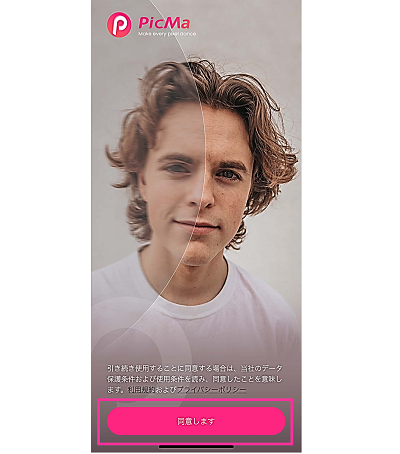
- アプリの説明を読み進め【→】をタップしていきます。
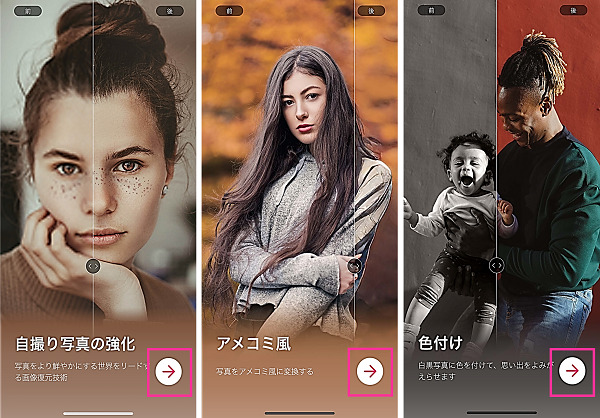
PicMaアプリの使い方
PicMaアプリの初期設定が完了したら、写真加工機能を使ってみましょう。
次項で加工方法について、その後は、加工履歴の確認方法、PicMaアカウントについて解説してきます。
写真加工する方法
PicMaアプリで写真加工には、加工ツールと写真を選択することで加工処理が行われます。
<PicMaで写真加工する方法>
- PicMaアプリを開きます。
- 使用したい機能を選択します。【すべてのツール】をタップすると、全ての加工機能が表示します。
- 加工する写真を選択して、【確認】をタップします。(その場で写真撮影したい場合は、【カメラのアイコン】をタップして写真を撮れます)
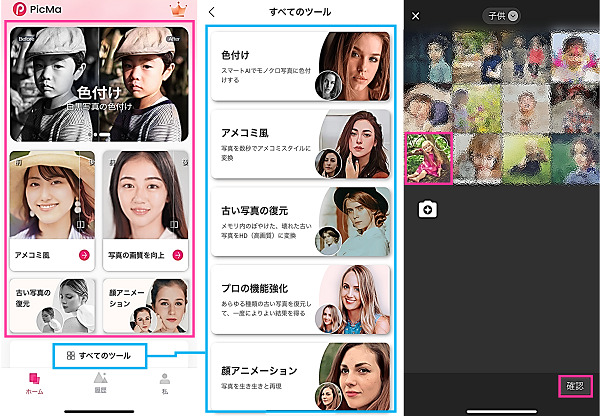
- 【確認】をタップします。
- 広告が流れるので、しばらくお待ちください。広告が終了したら【×】などをタップして閉じます。
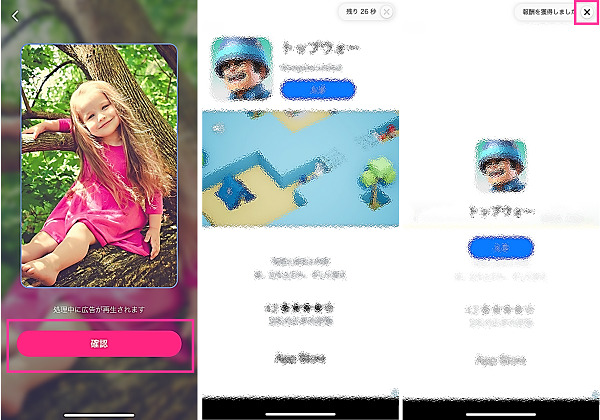
- A(ビフォーアフター):【バー】を左右に動かして、加工前、加工後を比較できます。
- B(保存する):右上の【↓】をタップします。広告を視聴後、【×】をタップします。
- C(アングルを変える):左下の【アイコン】を選択して、アングルを変更できます。
- D(共有する):右下の【共有アイコン】⇒SNSを選択して共有できます。
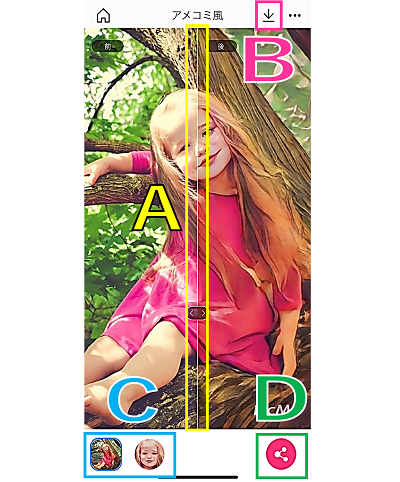
履歴を見る
PicMaアプリで加工したデータは、7日間保存されます(有料版は30日間)。
履歴からデータの閲覧やダウンロード、共有などを行うことができます。
<履歴の見方>
- PicMaアプリを開きます。
- 【履歴】をタップします。
- 見たい写真を選択します。
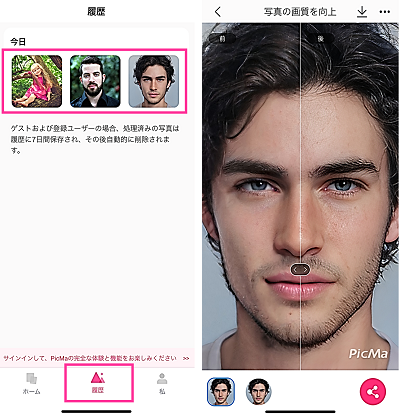
PicMaアカウント作成とログインする
PicMaアカウントの作成方法とログイン方法について紹介します。
PicMaの写真加工機能を使用する上でアカウントの作成やログインをする必要はありません。
ログインすることで加工履歴などの引き継ぎができるものだと思いましたが、検証したところ私の環境では何の引き継ぎもできませんでした。プロフィールに設定した画像すら、ログインすると消えていたので、バグが起きている可能性がありそうです。(※動作確認環境:PicMaアプリバージョン iOS版Ver.1.2.3、Android版Ver.1.2.6)
<PicMaアカウントを作成する方法>
- PicMaアプリを開きます。
- 【私】⇒【ログイン】⇒【サインイン】をタップします。
- メールアドレスを入力して【コードを取得します】をタップします。
- メールで受け取った認証コードを入力します。
- 任意のパスワードを入力して、【サインアップ】をタップします。
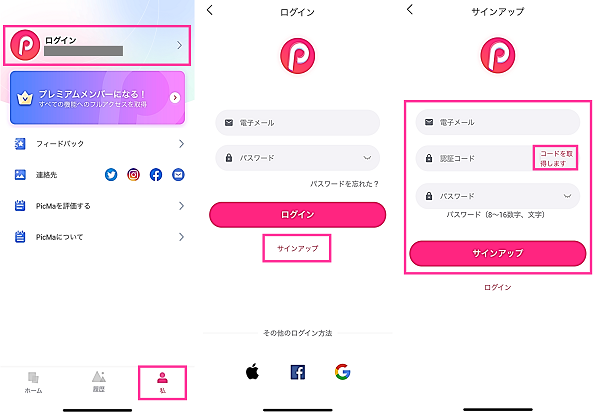
<ログインする方法>
- PicMaアプリを開きます。
- 【私】⇒【ログイン】をタップします。
- PicMaアカウントのメールアドレスとパスワードを入力して【ログイン】をタップします。
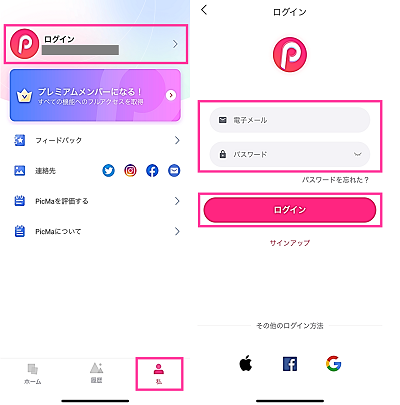

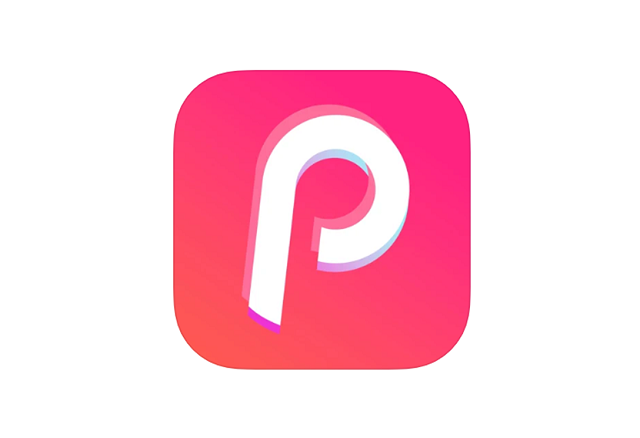

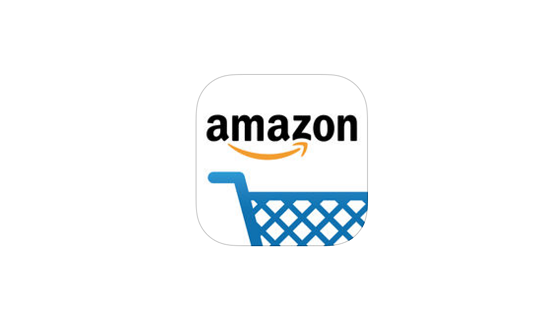


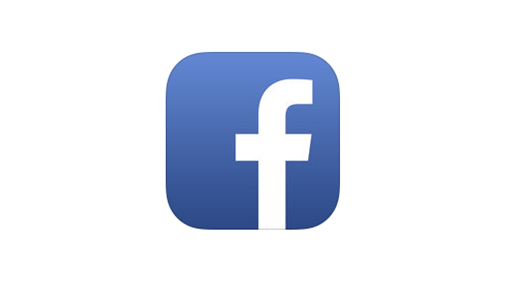

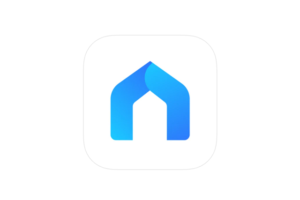
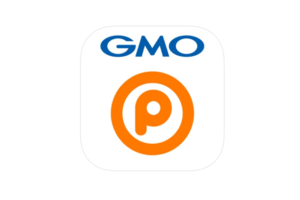





コメントを残す